
Cómo instalar Drupal 9 usando Docker en Windows 10 Home (1era Parte)
Si te dedicas al desarrollo o maquetación de páginas web, utilizas Windows y además prefieres Drupal para tus proyectos, en lugar de otras opciones, es casi seguro que habrás escuchado al igual que yo, sobre el uso de Docker y sus contenedores; pero por diferentes razones, como falta de tiempo o documentación detallada en español, haz preferido mantenerte trabajando, en tu entorno local, empleando los métodos más habituales como la instalación de paquetes tipo Xampp, Mamp o Wamp. o a lo mejor te haz atrevido a montar un servidor apache con php y mysql, descargándote los recursos necesarios desde sus páginas oficiales, con la respectiva activación de librerías o configuraciones extras que te permitirán cumplir con los requerimientos para tu proyecto.
Pero uno de los inconvenientes más frecuentes, es que al intentar realizar cambios de entorno o trabajar con varias personas compartiendo el mismo proyecto, solemos encontrar problemas de incompatibilidad y nos agarramos al argumento "EN MI LOCAL FUNCIONA". Estos fallos suelen ser provocados porque no hemos activado bien alguna librería de php o la versión de mysql no es la misma en ambos entornos.
Trabajar con Docker, ofrece la posibilidad de establecer una única configuración que podrás "empaquetar" y exportar a cualquier entorno manteniendo las mismas características, para que todo funcione de forma correcta siempre. Pero para los usuarios de Windows esto representa alguno que otro inconveniente, ya que Docker está pensado para trabajar en Linux y así sacar mayor provecho de él.
Por esta razón, a continuación quiero compartir contigo como instalar Linux en tu Windows 10 Home utilizando el WSL 2 "Windows Subsystem Linux" en lugar de máquinas virtuales como Virtual Box y luego pasaremos a instalar Drupal 9 utilizando Docker para que puedas evaluar en primera persona el cambio que representa.
Manual de instalación del Subsistema de Windows para Linux en Windows 10 Home
Requisitos
Lo primero que deberías comprobar es si tu versión de Windows 10 Home es compatible, para ello escribirás en el buscador de la parte inferior "winver", sin las comillas y al pulsar enter se abrirá la ventana que te indicará la versión de tu Windows Home.
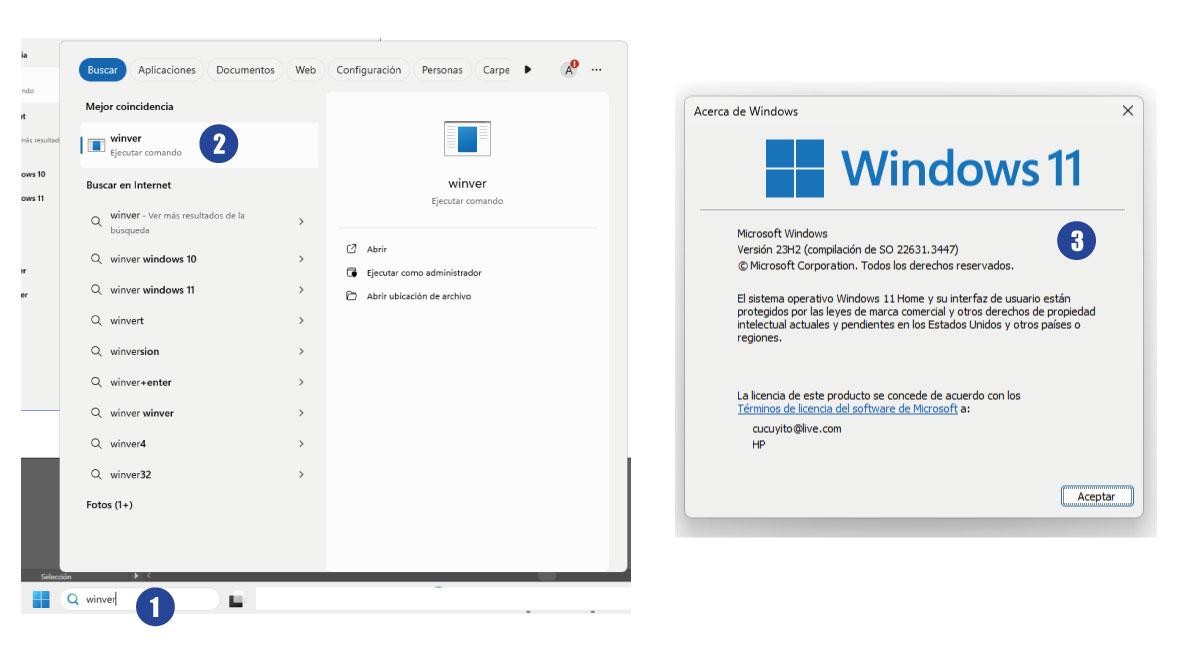
Si estás ejecutando Windows 10, versión 1903 o 1909, abre "Configuración" en el menú de Windows, dirígete a "Actualización y seguridad" y selecciona "Buscar actualizaciones". El número de compilación debe ser 18362.1049 o posterior o 18363.1049 o posterior, con la compilación secundaria posterior a .1049. Leer más: La compatibilidad con WSL 2 estará disponible en breve para las versiones 1903 y 1909 de Windows 10. Consulte las instrucciones de solución de problemas.
Paso 1: Habilitar del Subsistema de Windows para Linux
Ahora que ya hemos comprobado que tenemos una versión compatible de Windows 10 home, debemos activar el "Subsitema windows para linux", podemos hacerlo de forma manual si escribimos "Features" o "Caracteristicas" para que se nos abra la ventana de Características de Windows, y allí activaremos las opciones "Plataforma de máquina virtual" y "Plataforma de hipervisor de windows", como se ven en las siguientes imágenes, o si lo prefieres, puedes abrir el PowerShell como administrador y ejecutar:
dism.exe /online /enable-feature /featurename:Microsoft-Windows-Subsystem-Linux /all /norestart
dism.exe /online /enable-feature /featurename:VirtualMachinePlatform /all /norestart
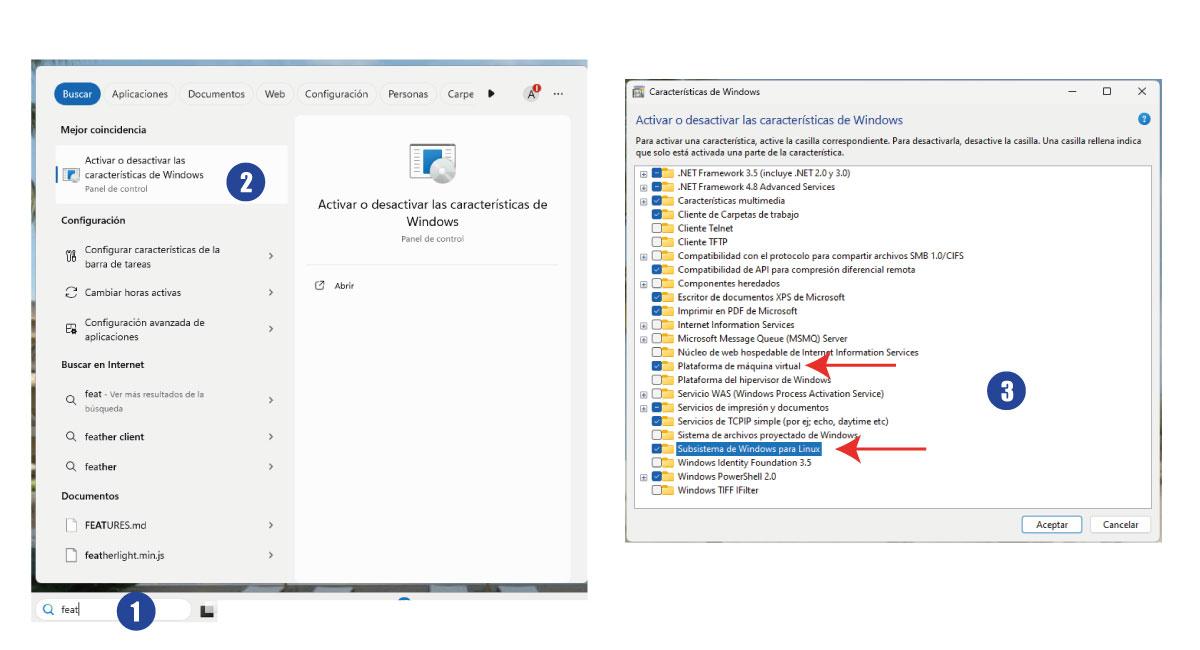
Una vez activado, tendrás que reiniciar para que se realice el cambio correspondiente.
Paso 2: Descarga del paquete de actualización del kernel de Linux
Comprueba qué tipo de máquina tienes abriendo el PowerShell como administrador y escribiendo Get-ComputerInfo -Property CsSystemType
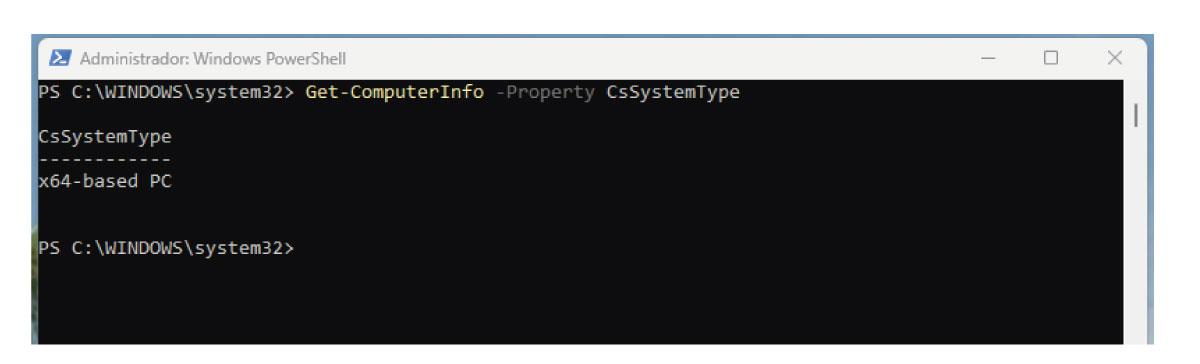
Si tu sistema es x64
Si tu sistema es ARM64
Una vez descargado el archivo de actualización haces doble clic y lo ejecutas, te pedirá permisos de administrador.
Paso 3: Define WSL 2 como versión predeterminada
Abre el PowerShell y ejecuta este comando para establecer WSL 2 como versión predeterminada al instalar una nueva distribución de Linux:
wsl --set-default-version 2
Paso 4: Instala la distribución de Linux que quieras
Abre Microsoft Store y selecciona tu distribución de Linux favorita.
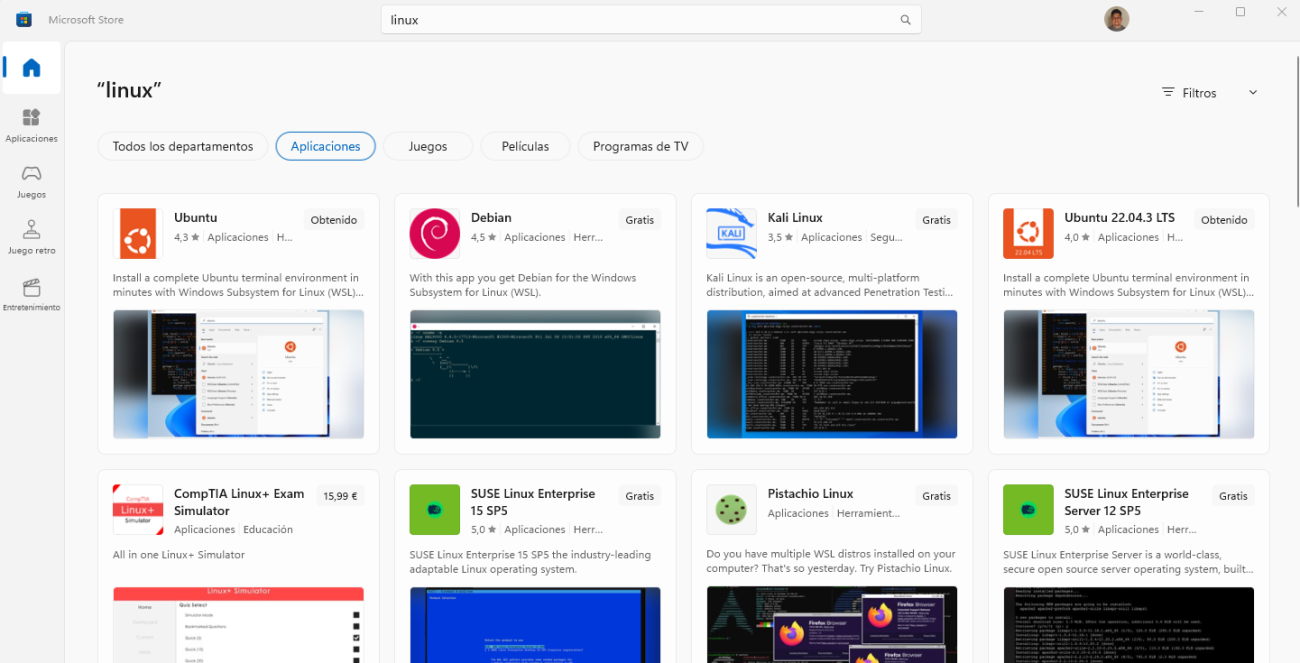
Si selecciona Ubuntu y después de instalar ejecutas en la cosola "sudo apt update" te lo actualizará a la versión más reciente de la distribución.
En los vínculos siguientes se abrirá la página de Microsoft Store para cada distribución:
- Ubuntu 16.04 LTS
- Ubuntu 18.04 LTS
- Ubuntu 20.04 LTS
- OpenSUSE Leap 15.1
- SUSE Linux Enterprise Server 12 SP5
- SUSE Linux Enterprise Server 15 SP1
- Kali Linux
- Debian GNU/Linux
- Fedora Remix for WSL
- Pengwin
- Pengwin Enterprise
- Alpine WSL
La primera vez que inicies una distribución de Linux recién instalada, se abrirá una ventana de la consola y se te pedirá que esperes un minuto o dos para que los archivos se descompriman y se almacenen en tu equipo. Todos los inicios posteriores deberían tardar menos de un segundo en completarse.
Tendrás que crear una cuenta de usuario y una contraseña para la nueva distribución de Linux.
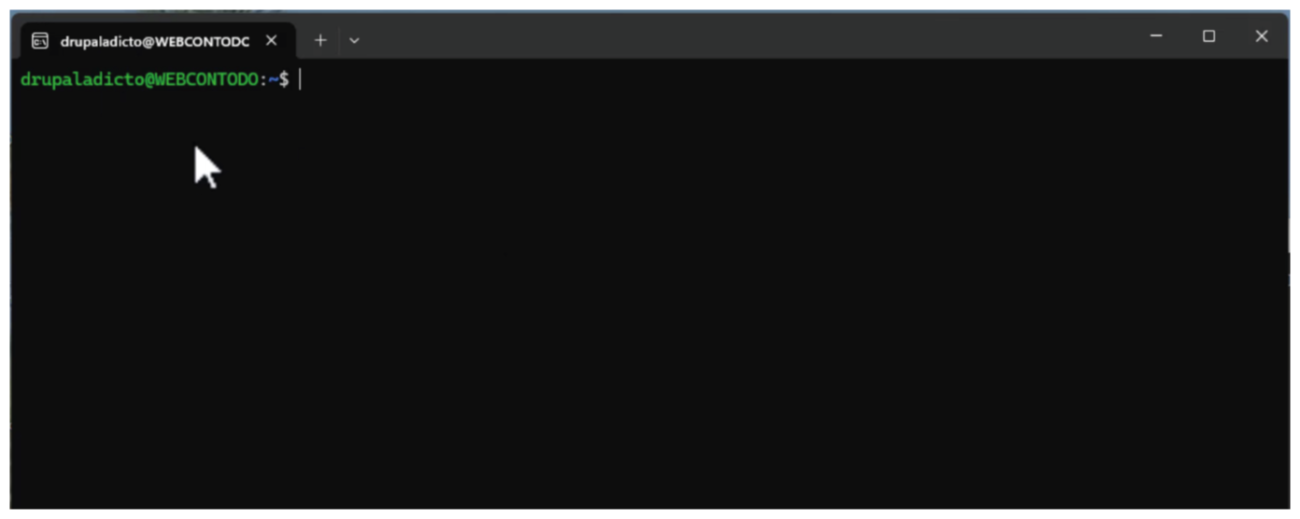
Felicidades!!!. Has instalado y configurado correctamente una distribución de Linux completamente integrada con el sistema operativo Windows 10 Home.